CorelDRAW에서 이미지를 벡터화하는 방법

온라인에서 찾을 수 있는 대부분의 이미지(JPG, PNG, GIF)는 래스터 형식입니다. 즉, 이미지의 크기를 높일수록 점점 더 명확해지는 픽셀 수가 이미지에 포함됩니다.

어떤 종류의 애니메이션용 앱 없이 Adobe 제품군이 완성될 수 있습니까? 믿거 나 말거나 2D 애니메이션이 항상 Adobe의 조타실의 일부였던 것은 아닙니다.
Adobe Animate는 2D 애니메이션 소프트웨어의 최신 제품입니다. 여러 사람의 손을 거쳐 여러 이름으로 바뀌었지만 한 가지는 동일하게 유지됩니다. 바로 탁월한 창의적 경험에 대한 앱의 헌신입니다.
이 기사에서는 Adobe Animate가 무엇이며 무엇을 할 수 있는지 설명합니다.
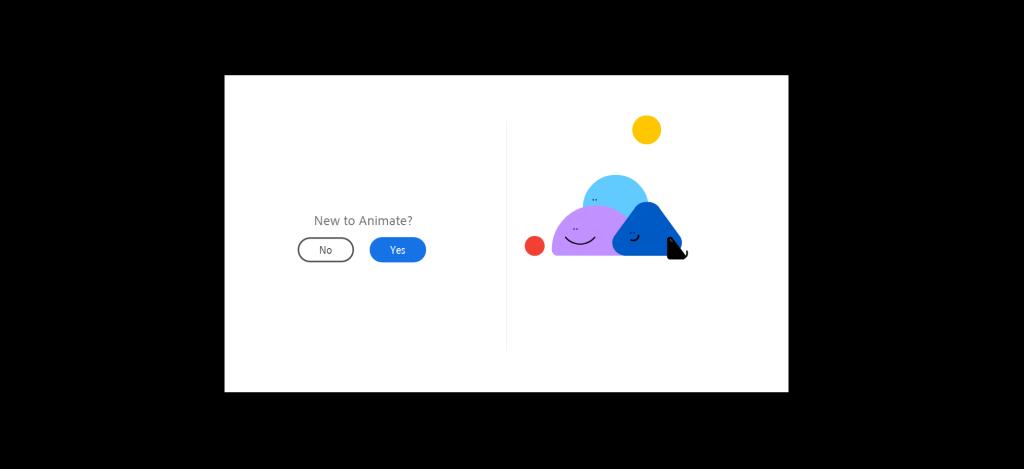
Adobe Animate는 2D 디지털 애니메이션을 위한 크리에이티브 앱입니다 . 타임라인, 프레임 및 키프레임, 스테이징 영역, 자산 라이브러리 등 일반적인 모든 항목을 여기에서 찾을 수 있습니다.
애니메이션에 실제로 손을 댄 적이 없는 사람들은 Adobe Animate가 Creative Suite의 완전히 새로운 앱이라고 생각할 수 있습니다. 이러한 개인은 실수할 것입니다. 앱은 잘 살아있었지만 실제로는 2016년까지 다른 이름으로 사용되었습니다. "Flash"라는 단어가 종소리를 울리나요?
이전에 Flash로 알려진 프로그램은 수년에 걸쳐 많은 변화를 겪었습니다. 너무 어려서 기억하지 못하는 사람들에게 Macromedia는 자체 이름으로 다양한 도구를 구입하고 개발하는 것으로 알려진 미디어 기술 회사였습니다. Adobe는 2005년에 34억 달러에 이를 아메바처럼 흡수했습니다.
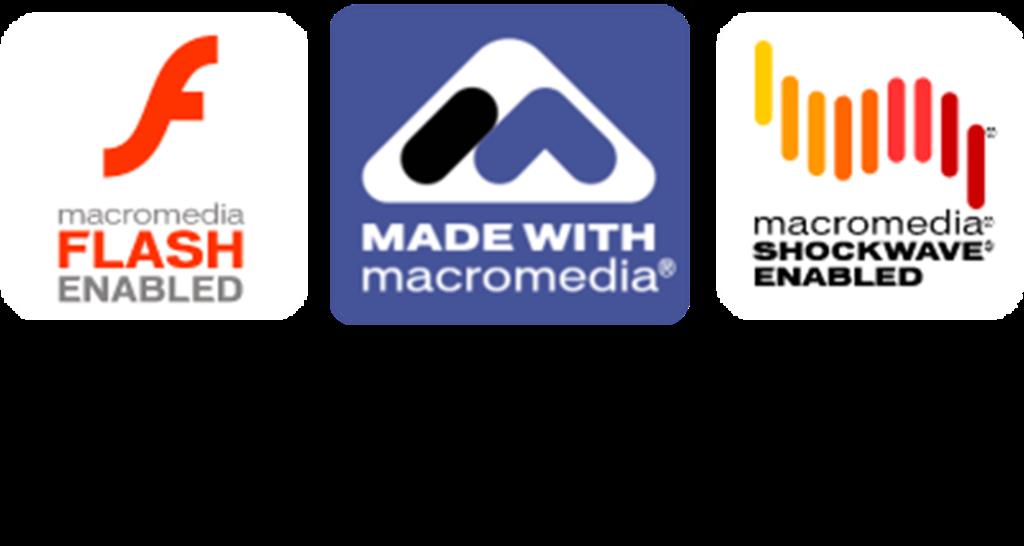
이미지 크레디트: Macromedia Projector/ Wikimedia Commons
Adobe Animate는 1996년 Macromedia에서 인수한 타사 자산의 최신 버전입니다. "Flash"는 실제로 원래 프로그램인 FutureSplash Animator의 이름을 합친 것입니다. 이 애니메이션 응용 프로그램은 당시 널리 사용되던 태블릿 기반 그리기 기술과 함께 사용할 수 있도록 설계되었습니다.
Adobe Flash Player라고도 하는 Shockwave Flash는 Flash와 함께 이 브랜드 이름으로 포함되어 있으며 실제로 기억하고 있는 것일 수 있습니다. 애니메이션 소프트웨어가 아니라 웹 페이지에 독립적이고 체계적인 방식으로 애니메이션을 표시하는 데 사용되는 브라우저 플러그인입니다.
많은 사람들은 Flash의 상업적 성공의 일부가 이 플러그인이 사용자에게 제공한 사용 편의성 때문이라고 생각합니다. 이제 Flash에서 만든 기본 SWF 파일을 모든 사이트에 표시할 수 있습니다. 플러그인이 있는 사람은 누구나 단편 영화를 보거나 게임을 할 수 있습니다.
Newgrounds와 같은 사이트는 이러한 도구 덕분에 빠르게 눈에 띄게 되었습니다. 글로벌 Flash 커뮤니티가 통합되었습니다. 우리는 그 시대부터 영원히 간직하고 싶은 기억에 남을 만한 많은 즐겨찾기가 있지만(Potter Puppet Pals? Impossible Quiz? 이것이 켜져 있습니까?), 그러나 한때 존재했던 Adobe Flash Player는 실제로 더 이상 존재하지 않는다는 것을 알게 될 것입니다.
2020년 12월 Adobe Flash Player 시스템의 격변으로 HTML5 표준의 황금률이 시작되었습니다. 그 이후로 아무도 이 변화에 의문을 제기하지 않았습니다.
그 시점에서 Adobe Animate는 이미 거의 5년 동안 브랜드 이름이 변경되었습니다. 2016년 2월 8일, 앱은 오늘날 우리가 공식적으로 인식하는 이름을 사용했습니다.
이제 Adobe Animate는 그 자체와 겸손한 시작 사이에 어느 정도 거리를 두었습니다. Animate는 순전히 단순한 애니메이션용 소프트웨어로 판매되지만 Adobe Flash Professional이 최고조에 달했을 때와 마찬가지로 여전히 다재다능하고 강력합니다.
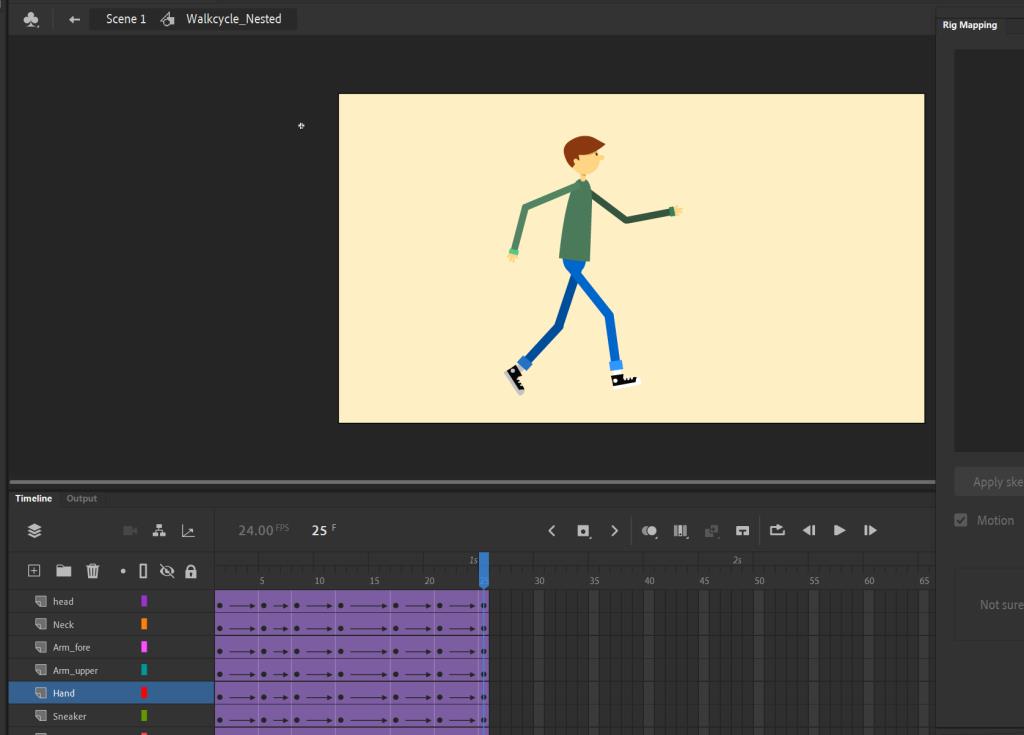
My Little Pony, Metalocalypse, BoJack Horseman, 그리고 물론 Coconut Fred의 Fruit Salad Island 등 Adobe Flash와 Adobe Animate를 사용하여 제작한 일부 프로그램에 이미 익숙할 것입니다.
Adobe Animate는 트윈 애니메이션, 기존의 2D 종이 없는 애니메이션, 웹 사이트, 게임 및 기타 프레젠테이션을 위한 대화형 애니메이션 등 가능한 거의 모든 형식의 애니메이션을 지원합니다.
그래 그건 사실이야; 종이에 그리는 것처럼 Adobe Animate를 사용하여 애니메이션을 만들 수 있습니다. 즉, 비트맵 레이어를 사용하여 손으로 각 프레임을 그릴 수 있다면 전문가들이 옛날에 실제 종이에 했던 것처럼 말입니다.
스트레이트 애니메이션? 포즈 투 포즈 애니메이션 ? 덮인 다음 일부.
벡터로 작업 할 때 번창하는 사람들은 여기에서 모든 요구 사항이 충족되는 것을 보고 기뻐할 것입니다. Adobe Animate의 벡터 기반 기능은 관심을 끄는 애니메이션 인포그래픽을 의도하는 경우 특히 유용합니다.
After Effects는 항상 사용할 수 있는 훌륭한 도구이지만 프로젝트의 특성에 따라 Adobe Animate 작업 과정이 더 효율적일 수 있습니다.
Animate는 아티스트에게 After Effects와 같은 가상 카메라를 제공하므로 레이어가 있는 배경을 빠르게 탐색하고 각 샷의 크기를 빠르고 쉽게 조정할 수 있습니다. Animate에서 아날로그를 찾을 수 없는 AE는 거의 없을 것입니다.
종이가 필요 없는 애니메이션 프로그램으로서의 상당한 능력에도 불구하고 Adobe Animate는 스타일이 프레임마다 재사용되는 요소가 있는 제한된 애니메이션을 선호하는 경우에도 탁월한 선택입니다.
캐릭터 컷아웃을 사용하는 것을 선호하는 경우 디지털 애니메이션 소프트웨어와 관련하여 일부 더 높은 옥탄가 옵션에서와 같이 노드와 레이어를 사용하여 캐릭터를 리깅할 수 있습니다. 속도와 효율성을 위해 자동화된 음성 애니메이션을 위한 립싱크 도구도 제공합니다 .
마지막으로 Flash가 역사적으로 유명한 것 중 하나에 도달했습니다. 게임 개발을 위한 애니메이션 소프트웨어로 사용. 이 앱은 이빨을 자르고 싶어하는 진취적인 젊은 게임 개발자에게 적합합니다.
Adobe Animate를 사용하여 매우 간단한 포인트 앤 클릭 게임부터 더 복잡한 퍼즐 및 사이드 스크롤러에 이르기까지 모든 종류의 게임을 만들 수 있습니다.
이 모든 것 외에도 Animate는 프로젝트를 게시할 수 있는 다양한 방법을 제공합니다. 웹이나 애니메이션이 필요한 모든 곳에 적합한 여러 형식으로 작업을 내보낼 수 있습니다.
전작을 일반인이 쉽게 접근할 수 있게 해준 진정한 정신으로 Adobe는 작곡이 다른 사람과 공유할 수 있는 제작자의 능력에 달려 있다는 사실을 인식하고 있습니다. Adobe Animate 파이프라인은 누구나 배우고 활용할 수 있을 만큼 논리적이고 간단합니다.
플래시는 먼 길을 왔습니다. Adobe Animate의 최신 버전은 Adobe 월간 구독을 통해 얻을 수 있습니다. Adobe Animate는 자체적으로 월 $20.99를 실행하지만 Adobe가 제공하는 번들 중 하나로 임대할 수도 있습니다.
2D 애니메이션 소프트웨어 시장에 있다면 선택의 폭이 넓지만 Adobe 제품군이 업계 표준인 데에는 이유가 있습니다. Animate는 접근하기 쉽고 창의적인 앱입니다. 일단 사용에 익숙해지면 최신의 가장 훌륭하고 이상한 아이디어를 모두 실현할 수 있습니다.
온라인에서 찾을 수 있는 대부분의 이미지(JPG, PNG, GIF)는 래스터 형식입니다. 즉, 이미지의 크기를 높일수록 점점 더 명확해지는 픽셀 수가 이미지에 포함됩니다.
Photoshop이 스마트폰보다 더 나은 기능을 할 수 있는 부분이 많이 있습니다. 사진을 추상 예술로 바꾸는 것도 그 중 하나입니다.
ASMR 비디오(거의 설명할 수 없는 따끔거림을 주는 소리가 많은 비디오)는 YouTube에서 점점 인기를 얻고 있습니다. 따라서 이 장면을 처음 접하는 분이든 영역을 넓히려는 베테랑 YouTuber이든 지금이 ASMR로 전환하기에 완벽한 시기입니다.
비디오의 속도를 변경하는 것은 많은 응용 프로그램이 있습니다. 프레젠테이션을 보다 전문적으로 보이도록 하거나 편집을 보다 미적으로 보기 좋게 만들 수 있습니다. 어쩌면 당신은 개가 슬로우모션에서 어리석고 멍청하게 행동하는 소중한 클립을 보고 싶을 수도 있습니다.
영화 산업에 진출하려면 적절한 소프트웨어를 사용하여 시나리오 형식을 지정해야 합니다. 이것은 아마추어 스토리텔러와 전문 시나리오 작가 모두에게 해당됩니다.
요즘은 누구나 손에 카메라를 들고 있습니다. 우리 앞에 있는 것은 무엇이든 스냅할 수 있는 것에 너무 익숙해져, 충동은 평범하고 보행자가 되었습니다.
Adobe Photoshop의 일부 기능은 모든 영광을 얻습니다. 아트웍을 즉시 변형시키는 레이어 스타일 기능이나 마술처럼 보이는 스팟 복구 브러시 도구와 같이 누구나 개인적으로 좋아하는 기능이 있습니다.
이야기를 만드는 것은 세세한 부분까지 생각해야 하는 흥미진진한 과정입니다. 가상 캐릭터의 이름을 짓는 것은 특히 까다로울 수 있으므로 도움이나 영감을 구하는 것은 지극히 정상입니다.
장면 컷 감지는 Davinci Resolves의 가장 사용자 친화적인 기능 중 하나입니다. 그것은 아티스트에게 프로그램에 대한 직접적인 경로를 제공하며 프로젝트가 깔끔하게 포장되어 있습니다.
Pinterests 아이디어 핀은 크리에이터가 플랫폼에서 영감을 주는 콘텐츠를 만들고 커뮤니티와 소통할 수 있는 좋은 방법을 제공합니다. 스토리 핀과 달리 아이디어 핀은 지속되며 24시간 후에도 사라지지 않습니다.







